Jellyfin 是一款影音服务器,这款影音服务器在 NAS 平台很受欢迎,而且 Jellyfin 有 Windows 版本的服务端。本文将详细介绍如何在本地 Windows 系统上下载安装 Jellyfin 以及结合路由侠内网穿透实现外网访问本地部署安装的 Jellyfin 。
第一步,下载安装 Jellyfin
1,到官网下载 Jellyfin ,下载地址:https://jellyfin.org/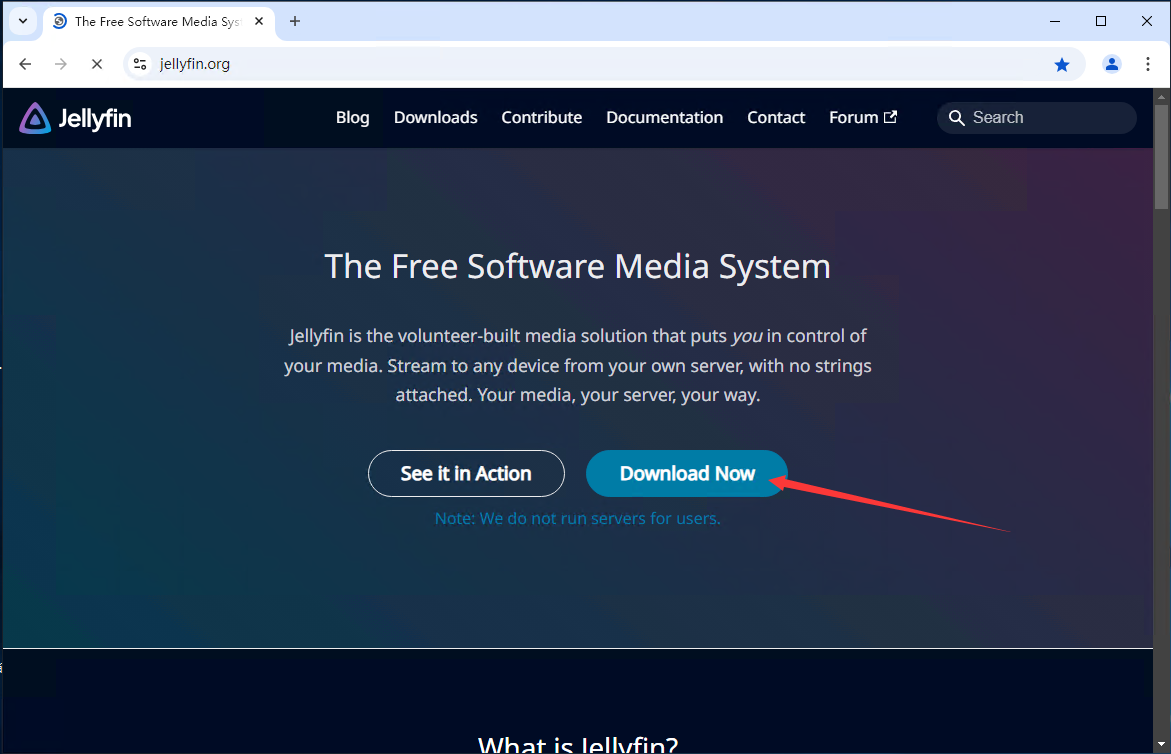
2,如下图所示,找到 Server 的 Windows 的下载按钮,点击下载。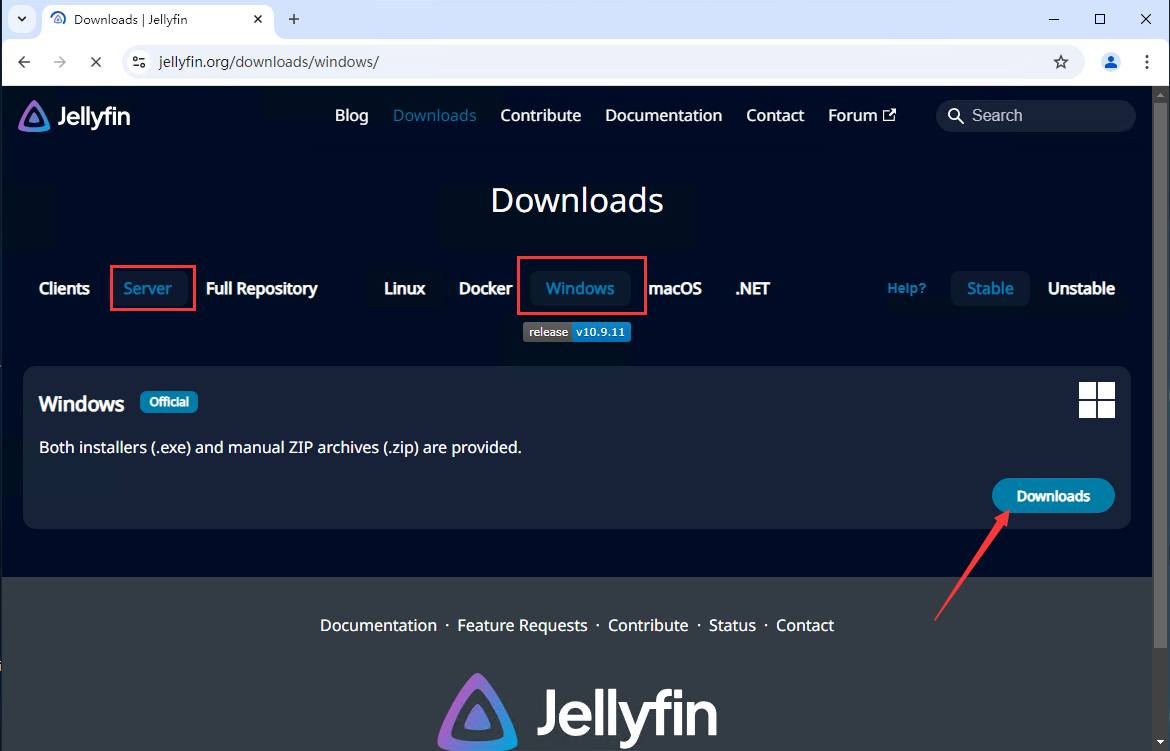
3,找到下图对应的程序,点击下载。
4,下载好后,双击程序开始安装。点击【Next】进行下一步。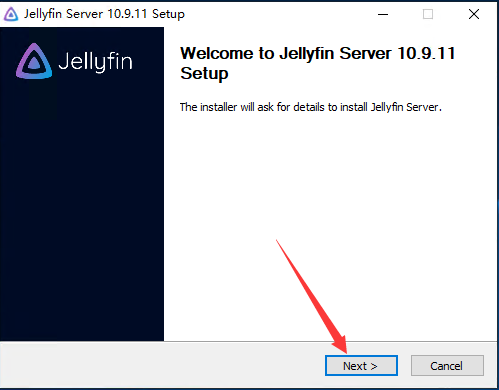
5,点击【I Agree】同意。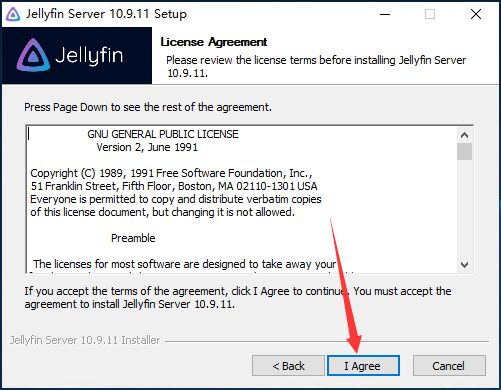
6,点击【Next】进行下一步。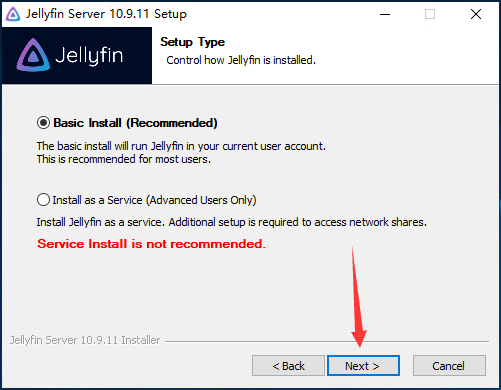
7,点击【Next】。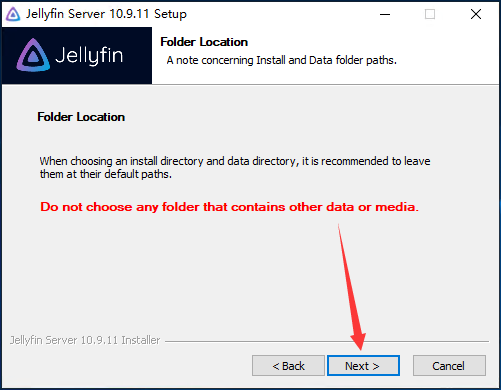
8,选择安装目录后,点击【Next】进行下一步。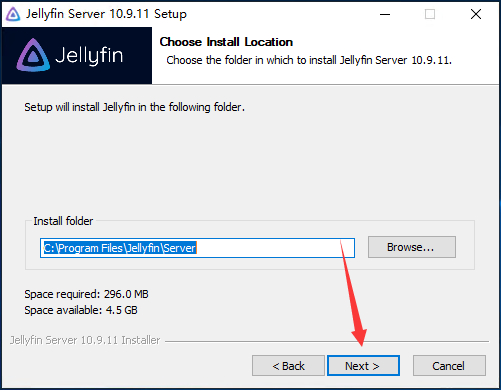
9,点击【Install】开始安装。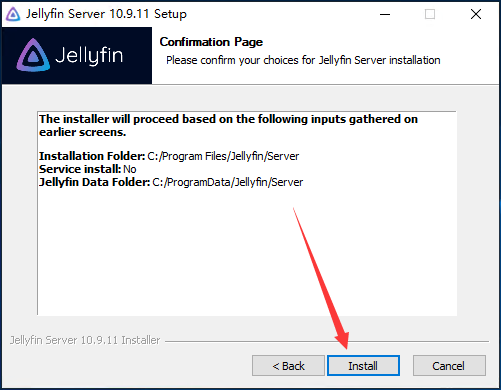
第一步,测试与设置 Jellyfin
1,安装好后双击程序打开,会出现一个防火墙警告,如下图一样把专用网络勾选上,点击【允许访问】即可。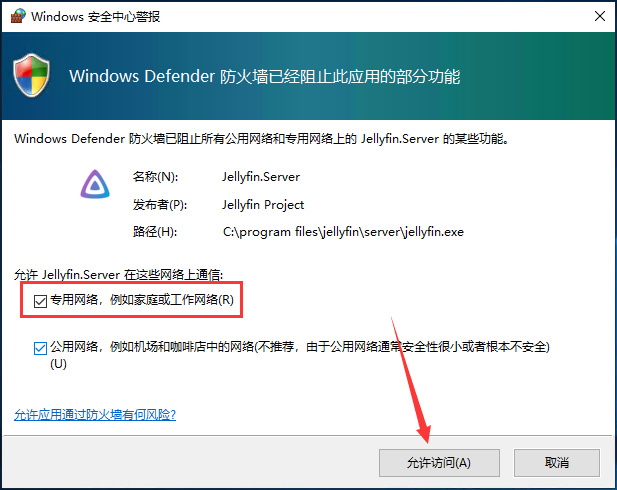
2,完成上面步骤后,在浏览器输入 http://本地IP:8096 或者 http://localhost:8096 就可以看到下面的 Jellyfin 界面了。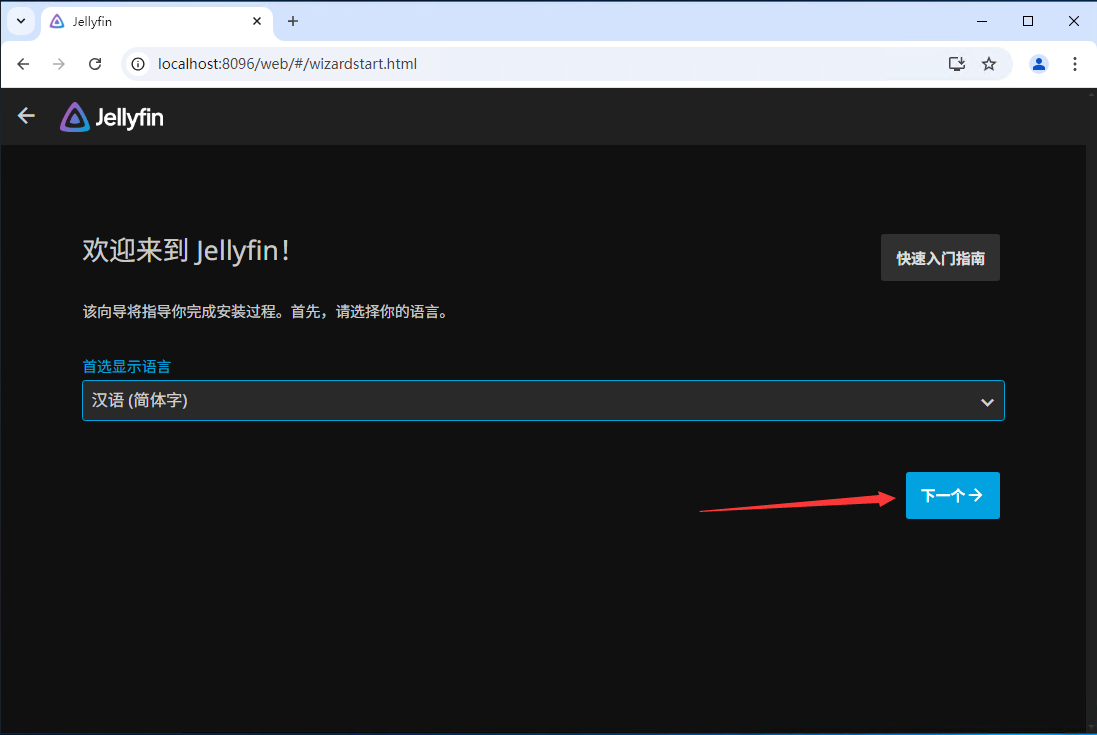
3,设置好用户名和密码后,点击【下一个】。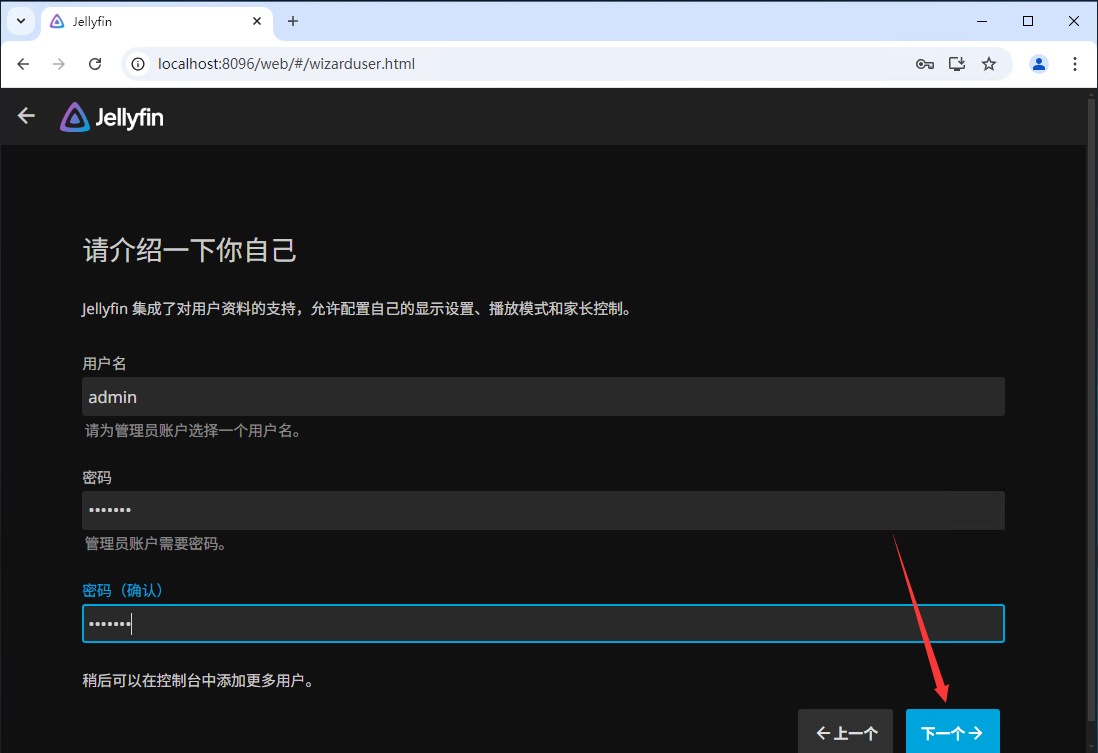
4,点击【下一个】。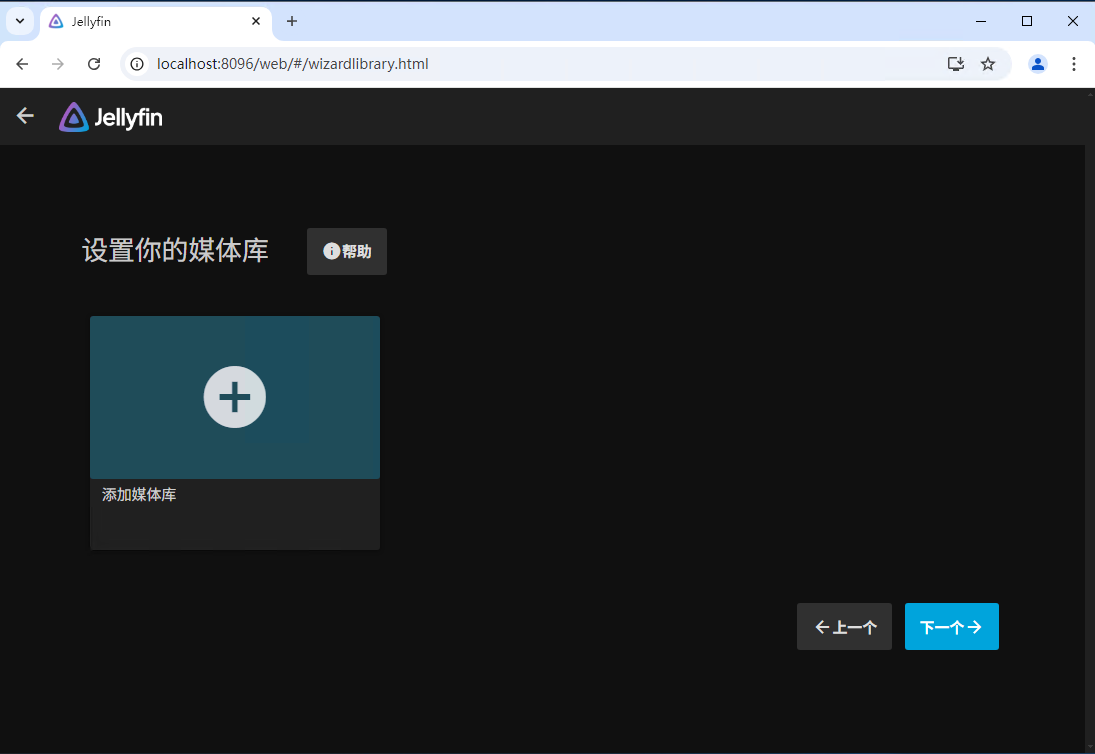
5,在设置远程访问界面中,如下图所示,把允许与此服务器进行远程连接勾选上,点击【下一个】。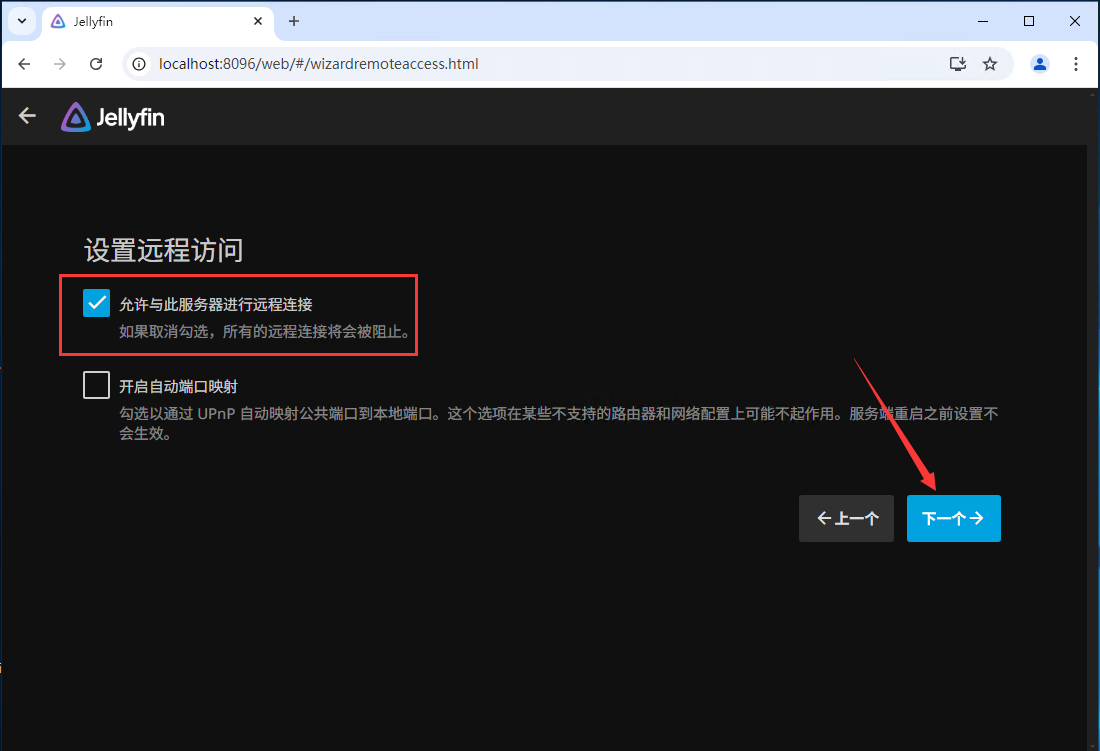
6,点击【完成】,就完成设置了。返回界面用设置的用户名和密码登录进去就可以了。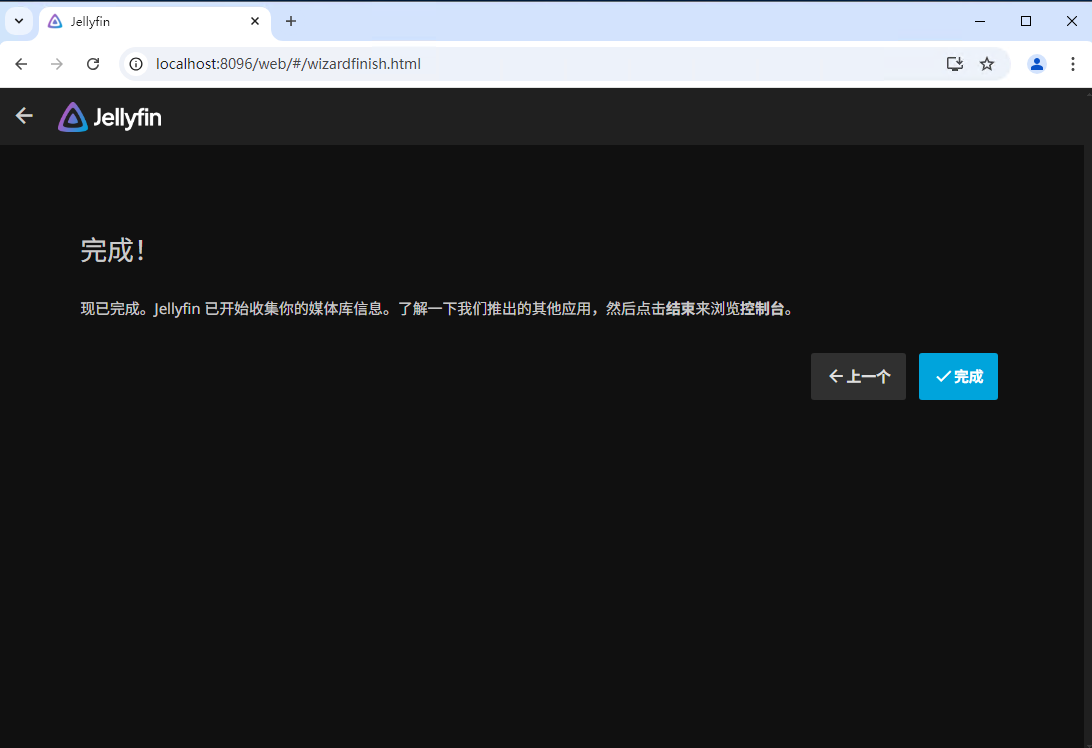
第三步,如何在外网访问本地局域网的 Jellyfin。
在内网的电脑上安装路由侠,点此下载
1,下载安装完成后,打开路由侠界面,点击【内网映射】。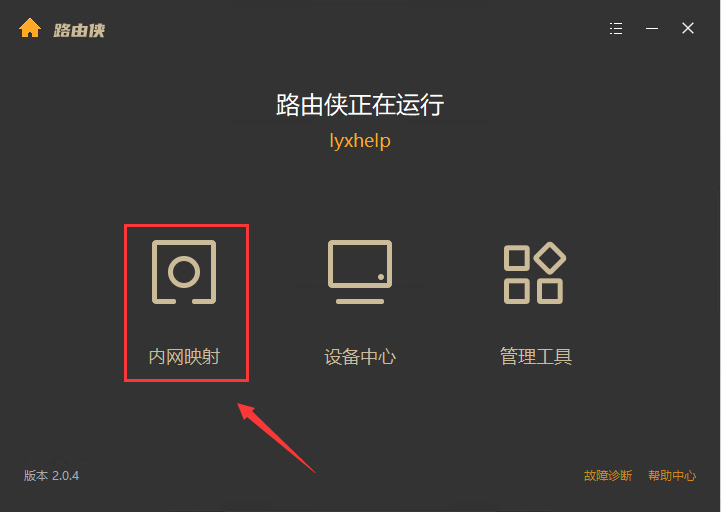
2,点击【添加映射】。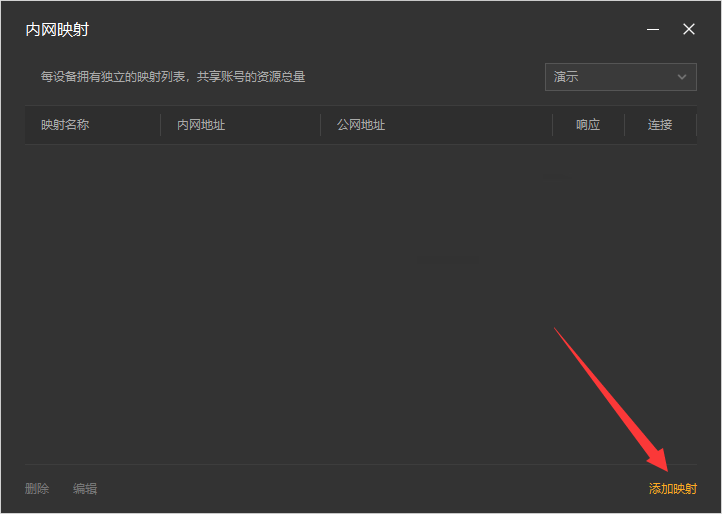
3,选择【原生端口】。
4,在内网端口里填写 Jellyfin 默认端口 8096 后点击【创建】按钮,如下图。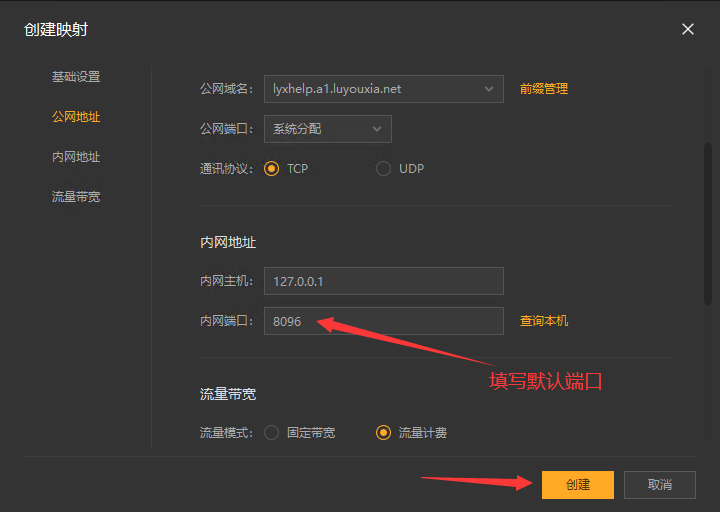
5,创建好后,就可以看到一条映射的公网地址,鼠标右键点击【复制地址】。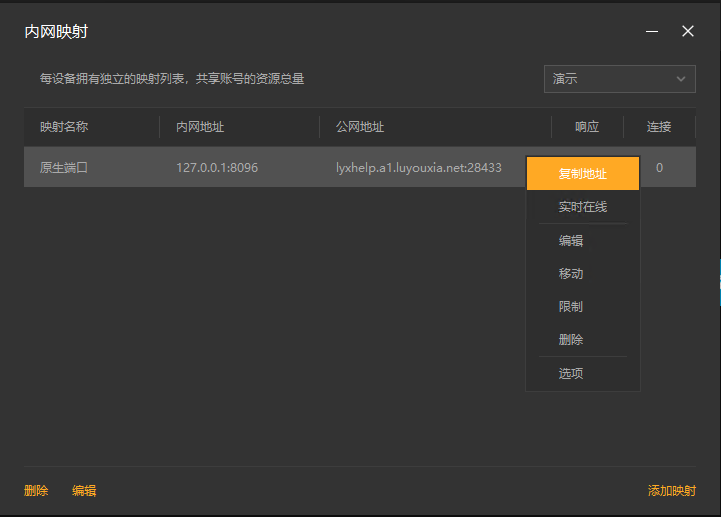
6,在外网的浏览器的地址栏输入复制的外网地址就可以访问本地的 Jellyfin 界面了。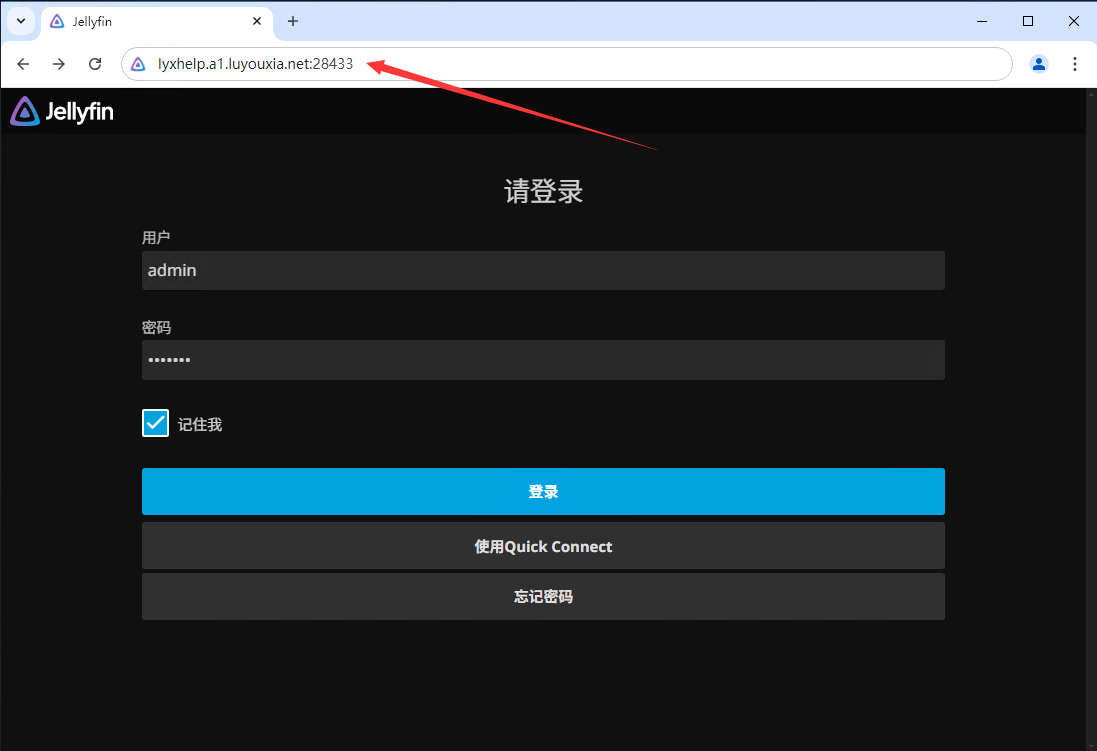
以上就是在本地局域网内安装 Jellyfin 电子图书管理工具以及利用路由侠的内网穿透平台实现外网访问本地局域网的 Jellyfin 共享图书文件的全部教程了,如果想要对路由侠有更多的了解,可以进官网详细了解,路由侠官网地址:www.luyouxia.com